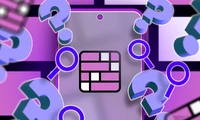あなたの古いiMacまたはMacBookを新しいMac miniのディスプレイとして使用する方法
Appleの古いiMacやMacBookをMac miniのディスプレイとして再利用する方法についての記事を要約します。必要な道具はHDMI to USBC capture card、古いiMac/iMac Pro、MacBook Pro/Air、HDMI Monitor app、HDMI cableです。設定は簡単で、Mac miniと古いコンピュータを接続し、HDMI Monitor appをダウンロードして設定すれば、新しいディスプレイとして使用できます。この方法は、Xbox、PS5、Switchなど他の機器との互換性も持っています。ただし、一部のユーザーはパフォーマンスに問題があると報告しています。
申し訳ありませんが、翻訳対象のHTMLタグが提供されていません。翻訳したいHTMLタグを提供していただければ、喜んで日本語に翻訳いたします。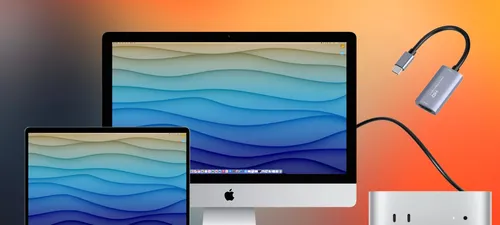


```html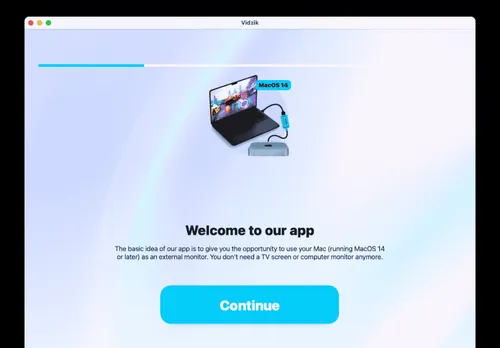
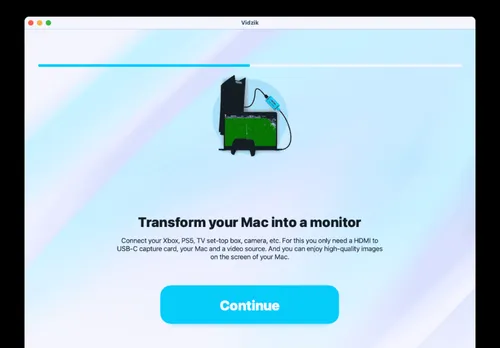
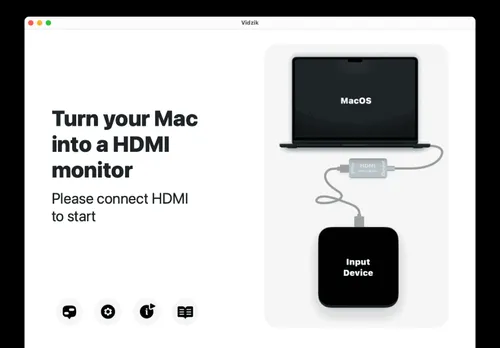
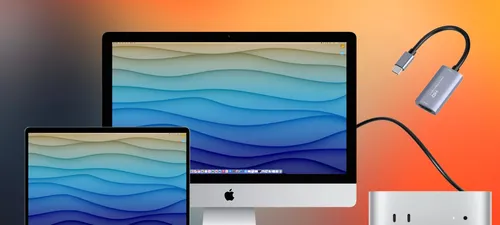
私はiPadをモバイルディスプレイとして使用する動画を以下に視聴することをお勧めします。私たちがMacBookやiMacをディスプレイとして使用する方法を展示していない場合でも、その概念は完全に同じです。
```html ```古いiMacやMacBookを再び有効に使う方法
古いiMacや古いMacBookが置いてあり、再利用したい場合は、これらのコンピュータの寿命を延ばすのに最適な方法ですが、いくつかのものが必要です。
必要なもの:
- HDMI to USBC capture card (There are a few to choose from but this is the one i have tested that works 100% of the time)
- Old iMac or MacBook that is running MacOS 14 Sonoma or newer
- This includes iMacs from 2019, iMac Pros from 2017, MacBook Pros and Airs from 2018
- There are some unofficial ways to install Sonoma on even older devices with OpenCore Legacy
- HDMI Monitor app (Its free to download and use)
- Regular HDMI cable (Anker makes a great reliable one, or just use what you already have)


設定
設定プロセスは非常に簡単です。- Connect your Mac mini to power
- Connect your old iMac or MacBook to power
- Make sure both are turned on
- Download the HDMI Monitor app on old iMac or Macbook
- Follow the HDMI Monitor app instructions
- Connect one end of HDMI cable to Mac mini and other end to the HDMI Capture card
- Connect Capture card to old computer running the HDMI monitor app
- and voila, you now have a new display for your Mac Mini!
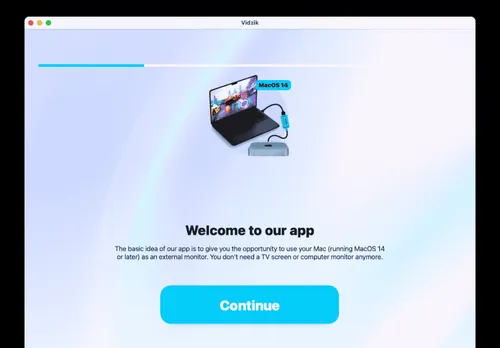
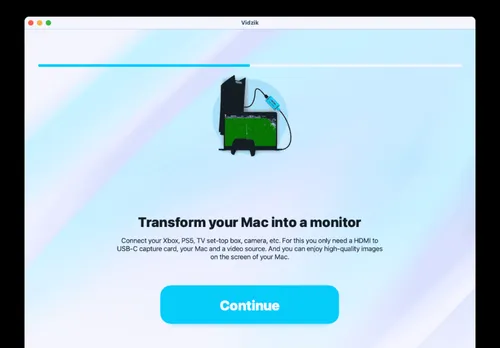
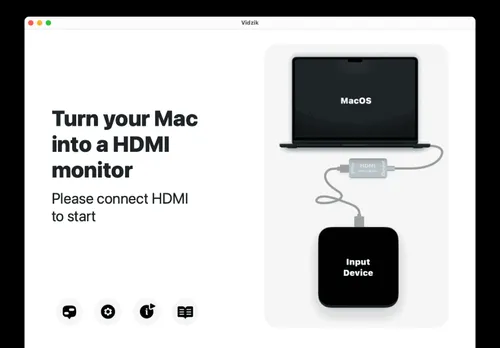
その他の特典
この素晴らしい点は、ただMac miniディスプレイであるだけでなく、HDMI出力を持つあらゆる機器をディスプレイとして使用できるという点です。これにより、Xbox、PS5、Switch、Steamdeck、Apple TV、そして思いつく限りの他の機器とも互換性があります。この新しい使用例は、古いAppleハードウェアに第二の生命をもたらします。さらには、新しいMacBook Proと組み合わせて使用すれば、旅行中にXboxでゲームをすることもできます。最終感想
トップコメント by Ed 2人がいいね It works ok'ish. All capture cards I've ever tried (AverMedia, Elgato, noname stuff) have noticeable lag, even the ones that claim low lag, and sometimes disconnect or glitch. Not a proper replacement for a directly connected display. Certainly not a good way to view video content which will be out of sync with the audio. View all comments古いiMacやMacBookをディスプレイに再利用することは、古いAppleハードウェアに新しい生命力を吹き込む天才的な方法です。20ドルのHDMIキャプチャーカードと簡単な設定さえすれば、これらのデバイスをMac Mini、ゲームコンソール、さらには他のラップトップに機能的なセカンダリーディスプレイに変えることができます。これにより、古い機器の有用性を延ばし、新しいモニターを購入する代わりに持続的で予算効果的な代替手段を提供します。あなたが自分のAppleエコシステムの最大限の可能性を最大限に活用したい場合、または既に持っているテクノロジーを再利用したい場合、この方法は無限の価値と柔軟性を提供します。試してみてください——古いデバイスからどれだけの価値を得ることができるのか驚くかもしれません!
カテゴリー
最新記事
- 静かなキーストロークと高い生産性の向上を実現する、STEALTH KEYBOARD SM3 メカニカルキーボードのレビュー。
- その古い電話が目の前で火事の原因になった。
- アップル招待とアップルカレンダーの違い:10個のポイント
- アップル @ ワーク:2025年にアップルがGoogle Workspaceに対抗する製品をリリースするのか?
- Apple は iPhone SE 4 を発表する特別なイベントを開催する可能性が低い。
- 今日の NYT Connections ヒントと解答 (2 月 8 日 #608)
- Ubuntu 20.04 LTS のサポートが終了します。
- 読み込みが間に合わない? AI に読んでもらいたいですか?
- これは私が愛用する聖杯 ブルーレイプレーヤーです。
- 来週、新しい Apple 製品の発表が予定されています。詳細は下記の通りです。